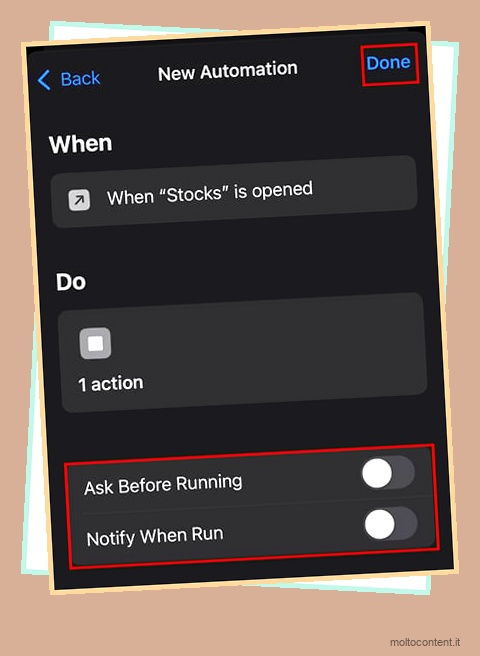Con le scorciatoie, puoi creare diverse automazioni personali, come cambiare il suono di ricarica di un iPhone, cambiare le icone delle app e così via. Tuttavia, ti avviserà con un messaggio pop-up ogni volta che utilizzi le app.
Inoltre, le notifiche dell’app scorciatoia iniziano ad accumularsi ogni volta che utilizzi l’automazione dell’app. Tuttavia, disattivare le notifiche di scelta rapida è impegnativo perché non esiste un modo semplice per farlo. Tuttavia, abbiamo escogitato un approccio diverso per disattivare le notifiche senza disattivare l’automazione. Quindi iniziamo.
Sommario
Se volete continuare a leggere questo post su "[page_title]" cliccate sul pulsante "Mostra tutti" e potrete leggere il resto del contenuto gratuitamente. ebstomasborba.pt è un sito specializzato in Tecnologia, Notizie, Giochi e molti altri argomenti che potrebbero interessarvi. Se desiderate leggere altre informazioni simili a [page_title], continuate a navigare sul web e iscrivetevi alle notifiche del blog per non perdere le ultime novità.
Come disattivare le notifiche di scelta rapida?
Apple non ha fornito la funzionalità integrata per disattivare semplicemente le notifiche di collegamento a causa della sua politica sulla privacy. Tuttavia, abbiamo trovato un paio di metodi che puoi provare a sbarazzarti delle fastidiose notifiche pop-up.
Disattiva le notifiche di scelta rapida
Il primo metodo è disattivare la sua scorciatoia. Tuttavia, non esiste un modo semplice per farlo perché è necessario accedere alle impostazioni dell’ora dello schermo e disabilitarlo. La disabilitazione dell’app di scelta rapida potrebbe interrompere il push delle notifiche. Ecco i passaggi per disattivarlo.
- Avvia le impostazioni dell’iPhone.
- Scorri verso il basso e vai a Screen time .
- Ora tocca Vedi tutte le attività . (Devi attivare il tempo dello schermo se è disattivato.)
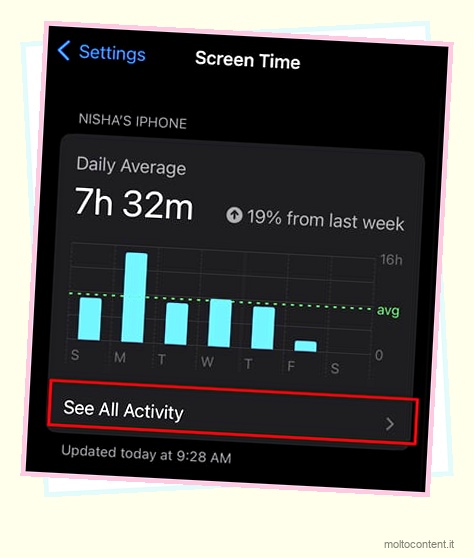
- Scorri verso il basso e sotto Notifiche vedrai le app di collegamento. (Se nel caso in cui non l’avessi trovato lì, tocca mostra altro)
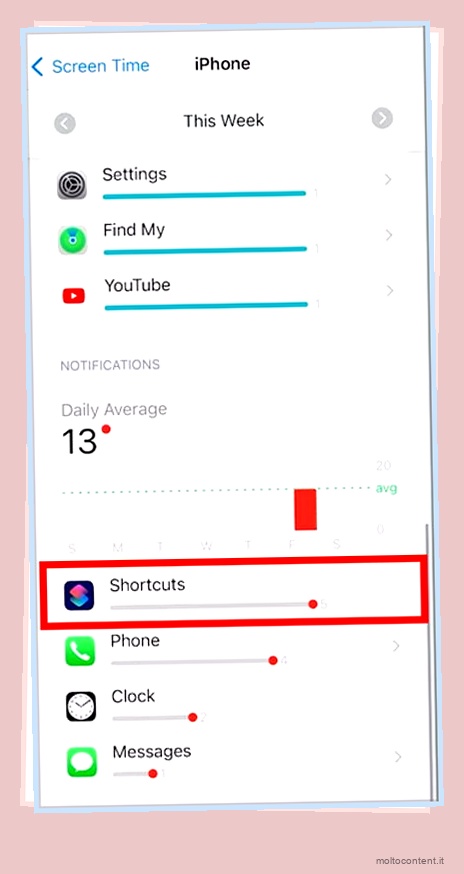
- Vedrai la durata temporale delle app. (Non puoi accedere direttamente alle impostazioni di notifica del collegamento. Quindi, devi scorrere verso l’alto e sotto la sezione del tempo dello schermo)
- Prima scorri verso sinistra e poi scorri verso destra nel grafico.
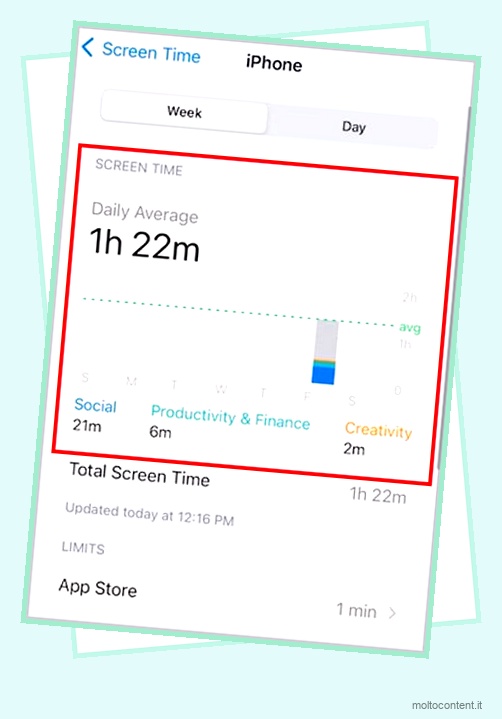
- E ora, scorri verso il basso e tocca Scorciatoie.

- Quindi, disattiva Consenti notifiche .

Disabilita Notifica all’esecuzione
Questo è probabilmente il modo più semplice per disattivare le notifiche, tra gli altri metodi. È probabile che tu riceva notifiche banner quando apri una determinata app. Per questo, puoi semplicemente disabilitare la funzione chiamata notifica quando viene eseguita per impedire la notifica.
- Apri l’app scorciatoia.
- Passa ad Automazione e tocca l’automazione della tua app che continua a far apparire le notifiche.

- Ora, disattiva Chiedi prima dell’esecuzione e Notifica all’esecuzione . Quindi, tocca Fine .

Crea una nuova automazione per interrompere la notifica
Proprio come crei una nuova automazione per modificare l’icona dell’app, il suono di ricarica e così via, puoi creare una nuova automazione per interrompere le sue notifiche. Segui i passaggi seguenti per farlo.
- Apri l’app scorciatoia.
- Vai su Automazione e tocca l’icona (+) per creare una nuova automazione.
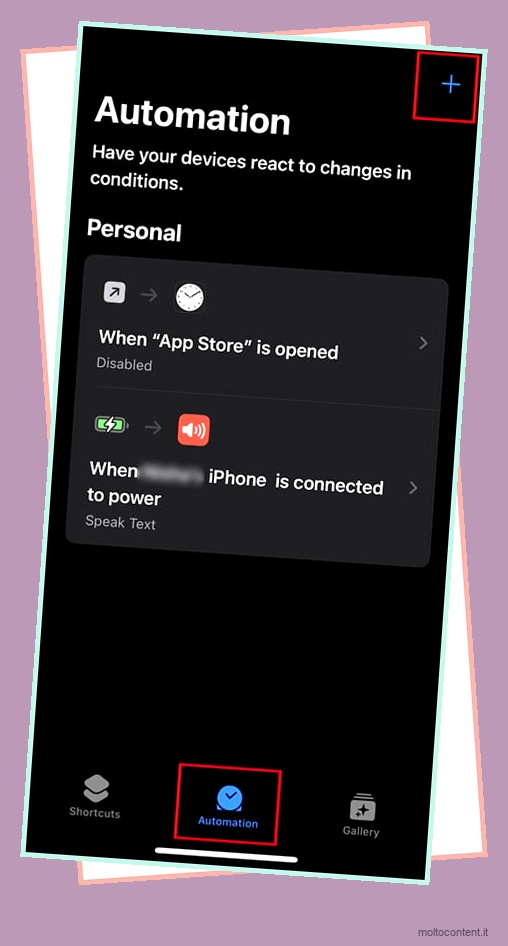
- Tocca Crea automazione personale .
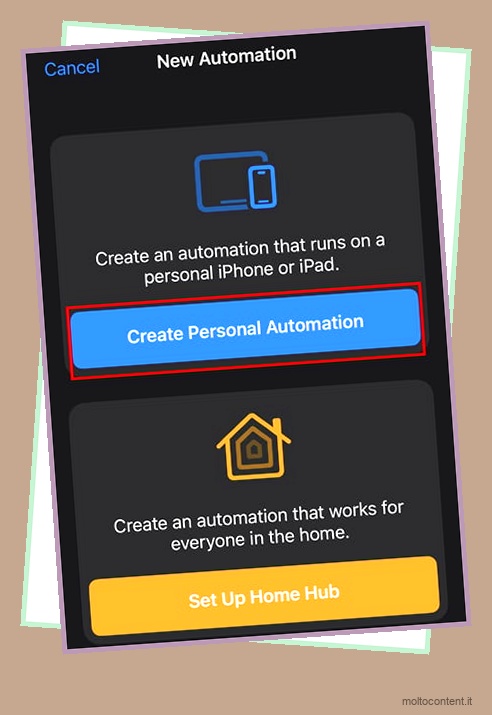
- Scorri verso il basso e tocca l’app.
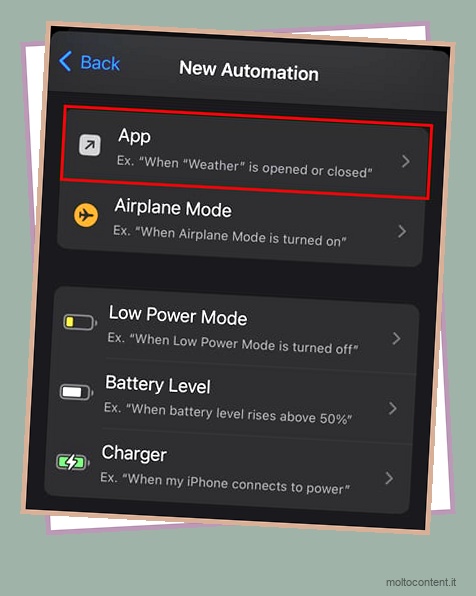
- Assicurati di selezionare È aperto e tocca Scegli per selezionare le app in cui hai impostato l’icona della dogana o altre funzioni. Quindi, tocca Fine .

- Ora tocca Avanti . Quindi, tocca Aggiungi azione .

- Sulla barra di ricerca, inserisci Interrompi questa scorciatoia . Quindi, tocca Avanti .
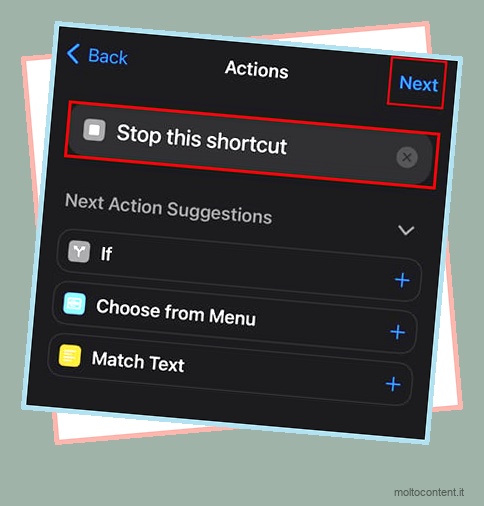
- Ora, disattiva Chiedi prima di eseguire . Tocca Non chiedere per confermare. Quindi, tocca Fine .